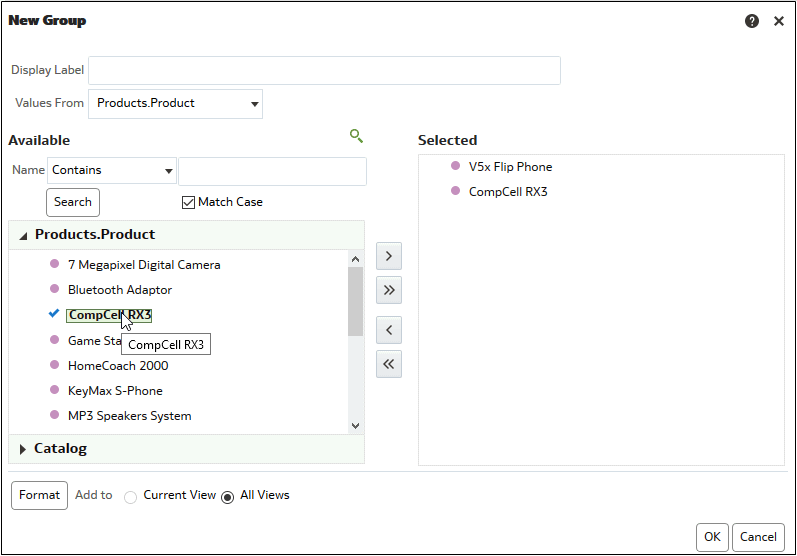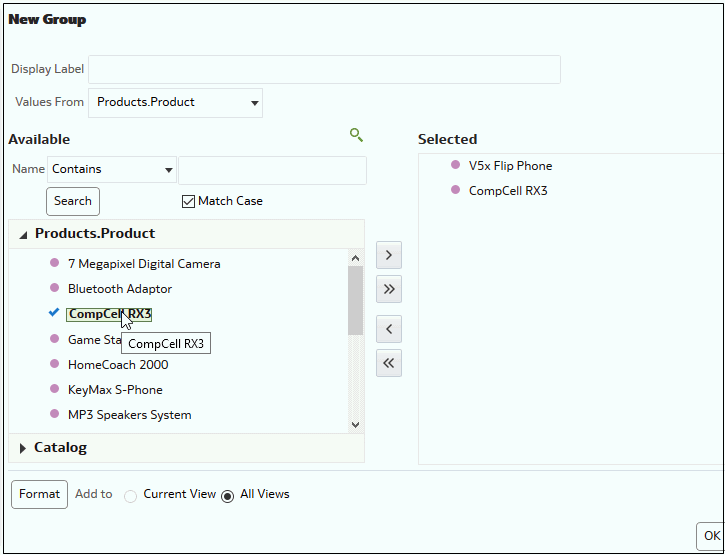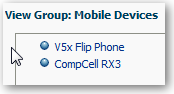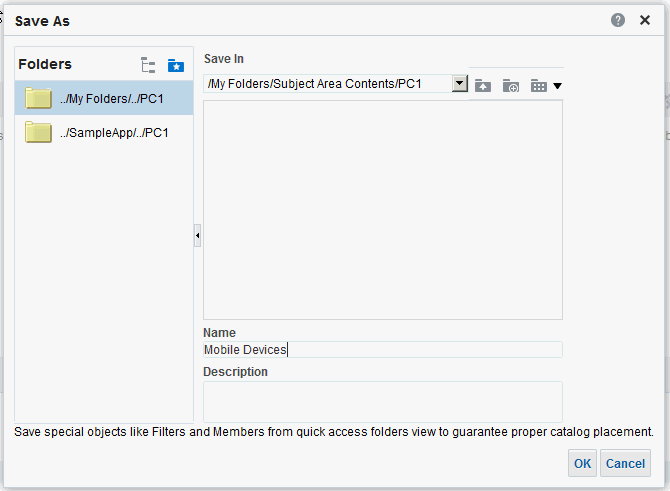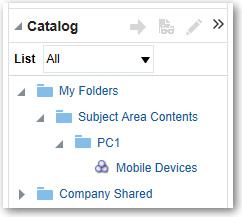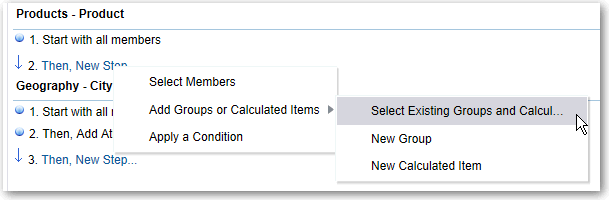使用组和计算项操作成员
关于组和计算项
您可以创建一个组或计算项,以便作为表、数据透视表、格状图、热矩阵或图形中数据的一种显示方式。
通过组和计算项,您可以在数据源中不存在新“成员”时向列添加这些“成员”。这些成员也称为“定制成员”。
使用组定义列的成员,作为成员列表或生成成员列表的一组选择步骤。组表示为成员。
计算项是成员之间的计算,它表示为一个无法钻探的成员。当创建计算项时,您应当添加一个新成员,您在该成员中选择了如何聚合该项。可使用“总和”、“平均值”或定制公式聚合。
创建组和计算项
使用组或计算项将新“成员”添加到列。
例如,可以查看移动设备产生的收入并将该数字与其他产品类型进行比较。可以为“产品”列创建一个名为“移动设备”的组,该组包含“翻盖手机”和“智能手机”。
编辑组和计算项
可以通过“选择步骤”窗格或者从“目录”窗格编辑组和计算项。您还可以在表、数据透视表、热矩阵或格状图中编辑组和计算项。
例如,可以编辑组以包括“游戏机”和“等离子电视”成员。
使用以下方法之一来编辑组或计算项:
- 在“选择步骤”窗格中,单击组或计算项的链接,然后单击编辑。
- 在“目录”窗格(如果您将其保存在目录中)中,选择对象,然后单击编辑。
- 在表、数据透视表、热矩阵或格状图中(在外维边上),右键单击组或计算项,然后选择编辑组或编辑计算项。
保存组和计算项
您可以将组或计算项保存为内嵌对象(使用分析)或命名的对象(独立对象)。
例如,您可以将移动设备组保存为目录中的命名对象,以便在“品牌收入”分析中重用。
将组或计算项保存为内嵌对象
将组或计算项保存为命名对象
-
在结果选项卡上,显示“选择步骤”窗格。
-
单击组或计算项的链接。
-
选择将组另存为或将计算项另存为。
-
在保存位置字段中输入一个文件夹。
-
单击确定。
在分析中重用组或计算项
可以将组或计算项添加到在其他分析中创建该组时使用的同一列。该组或计算项可以是成员列表,也可以是一组选择步骤。
例如,您可以显示“品牌收入”分析并添加来自“移动设备”组的组成员。“移动设备”组的成员包括在“选择步骤”窗格的“添加”步骤中。
从“编辑成员步骤”对话框重用组或计算项:
- 在“结果”选项卡上,显示一个分析,该分析中包含的列应该与将组或计算项中的选择应用到的列相同。
- 显示“选择步骤”窗格。
- 在要进行编辑的列条目中,单击铅笔图标。
- 从“操作”菜单,选择以组或计算项开始。
- 将已保存的组或计算项从“可用”区域移动到“所选”区域。
- 单击确定。
从“选择步骤”窗格重用组或计算项:
- 在结果选项卡上,显示一个分析,该分析中包含的列应该与将组或计算项中的选择应用到的列相同。
- 在“选择步骤”窗格上,为相应列选择然后,新建步骤。
- 选择添加组或计算项。
- 选择选择现有组和计算项。
- 在显示的对话框上,在“可用”区域中选择组或计算项并移动到“所选”区域。
- 单击确定。